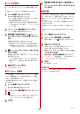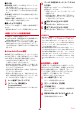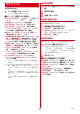Users Manual Part 5
アプリ
84
◆ パノラマ撮影
カメラを撮影したい方向(上下/左右いずれか)に
ゆっくりと動かすことでパノラマ写真が撮影できま
す。
・ 内側のカメラでのパノラマ撮影はできません。
1
ホーム画面で[カメラ・ビデオ]
静止画の撮影画面が表示されます。
・ ホーム画面でCボタンを長押ししても静止
画の撮影画面を表示できます。
・ 起動時に保存先を切り替える確認画面が表示
された場合は、[切り替え]/[いいえ]をプ
レスします。
2
[メニュー]e[便利機能]e[パノラマ]
パノラマ撮影の画面が表示されます。
3
撮影画面に被写体を表示し、(シャッ
ターボタン)をタッチまたはCボタンを
押す
撮影開始音が鳴り、撮影が始まります。
・ 撮影時にカメラの方向をずらす速度が速すぎ
た場合は、「速すぎます」と表示されますの
で、表示されないようにカメラを動かします。
4
(シャッターボタン)をタッチまたはC
ボタンを押す
撮影停止音が鳴り、撮影が完了してパノラマ画
像が保存されます。
・ カメラを動かし続けてシャッターを押さずに
撮影が完了した場合は、撮影停止音は鳴りま
せん。
5
撮影が終了したら[戻る]
カメラを終了します。
◆ ポートレート撮影
カメラの撮影モードを「ポートレート」にして撮影
します。撮影画面上で人の顔を認識すると、背景を
ぼかした写真が撮影できます。
・ 被写体や撮影状況により、背景がぼけない場合が
あります。
1
ホーム画面で[カメラ・ビデオ]
静止画の撮影画面が表示されます。
2
[メニュー]e[便利機能]e[ポートレート]
3
・ 画面にスライドバーが表示され、左右にスラ
イドしてぼかしのレベルを調整します。
4
[決定]
5
撮影画面に被写体を表示し、顔を認識した
らシャッターボタンをタッチまたはCボ
タンを押す
◆ 拡大鏡
カメラのズーム機能を利用して細かい文字などを約2
倍〜16倍に拡大して画面に表示できます。拡大した
画面はシャッターを押してそのまま撮影することも
できます。
・ 拡大鏡は外側のカメラを使って縦画面でのみのご
利用になります。
・ 被写体からカメラを約10cm離してご使用くださ
い。
・ 撮影サイズは、縦1920×横1080のみとなりま
す。
1
ホーム画面で[カメラ・ビデオ]
2
[メニュー]e[便利機能]e[拡大鏡]
画面に撮影モードの (拡大鏡)が表示されま
す。
3
対象にカメラを向ける
約2倍に拡大された画面が表示されます。ズー
ム操作で表示の拡大率を調整できます。
撮影する: (シャッターボタン)をタッチまた
はCボタンを押す
撮影の設定:拡大鏡の撮影画面で[メニュー]
・[ライト]/[位置情報]/[保存先切替]の
いずれかをプレスして設定します。
4
[戻る]
拡大鏡を終了します。
✔お知らせ
・ 拡大鏡は、ホーム画面で[便利ツール]e[拡大鏡]
とプレスしても起動できます。